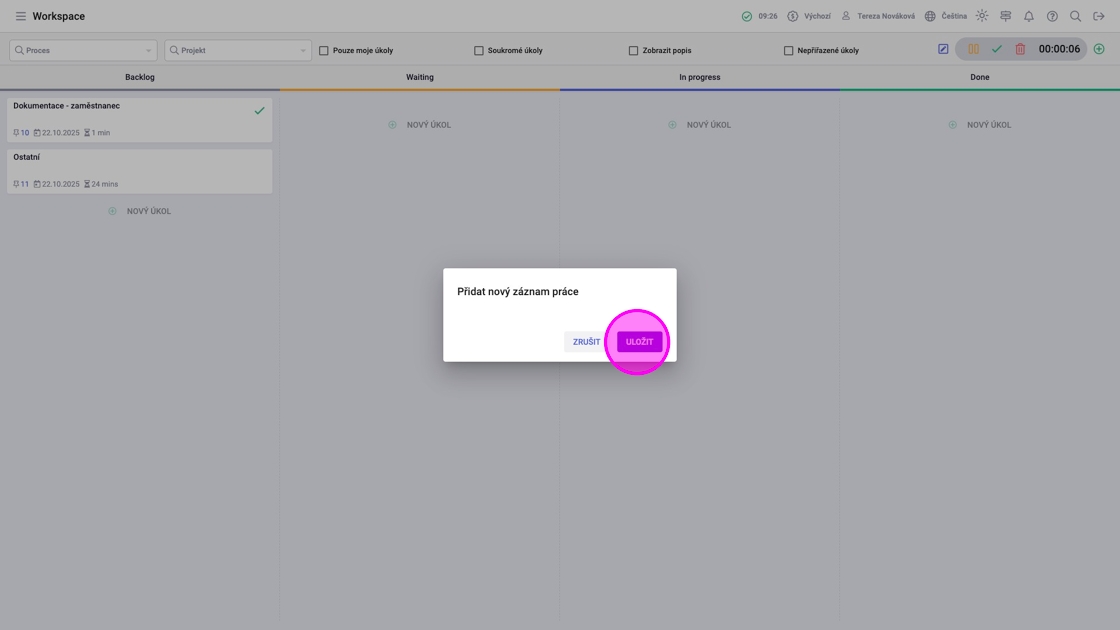¶ Základní
¶ ## #id=zadost-o-nepritomnost Žádost o nepřítomnost
1. Kliknout na požadovaný typ nepřítomnosti: "Neplacené volno".

Tip: V závislosti na nastavení Typu nepřítomnosti je možné zvolit část dne, celý den nebo konkrétní čas.
2. Vybrat začátek nepřítomnosti.
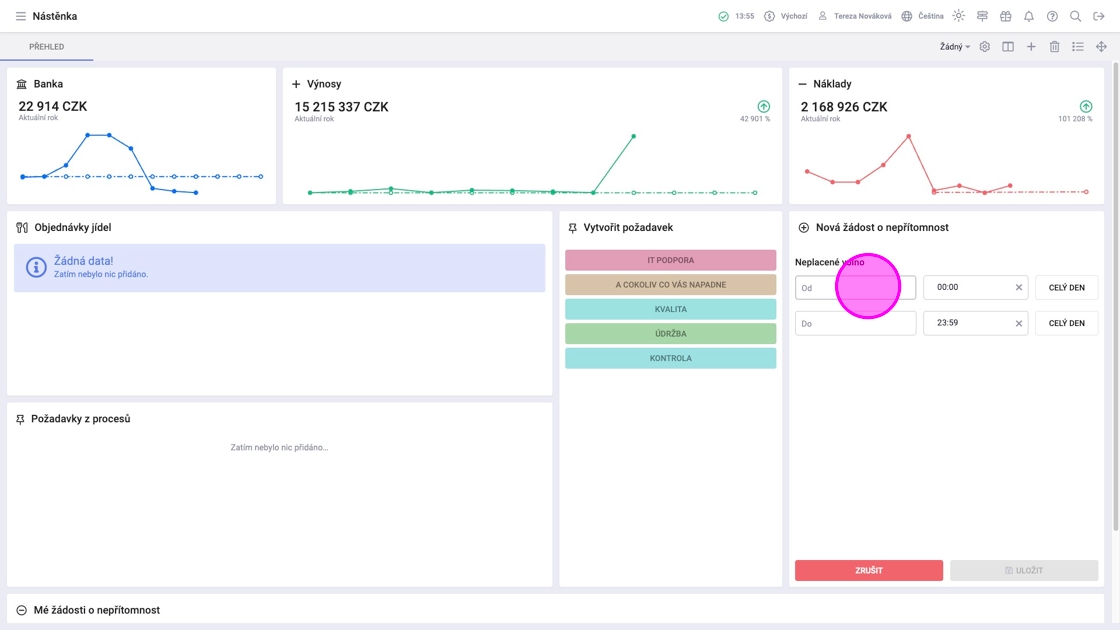
3.
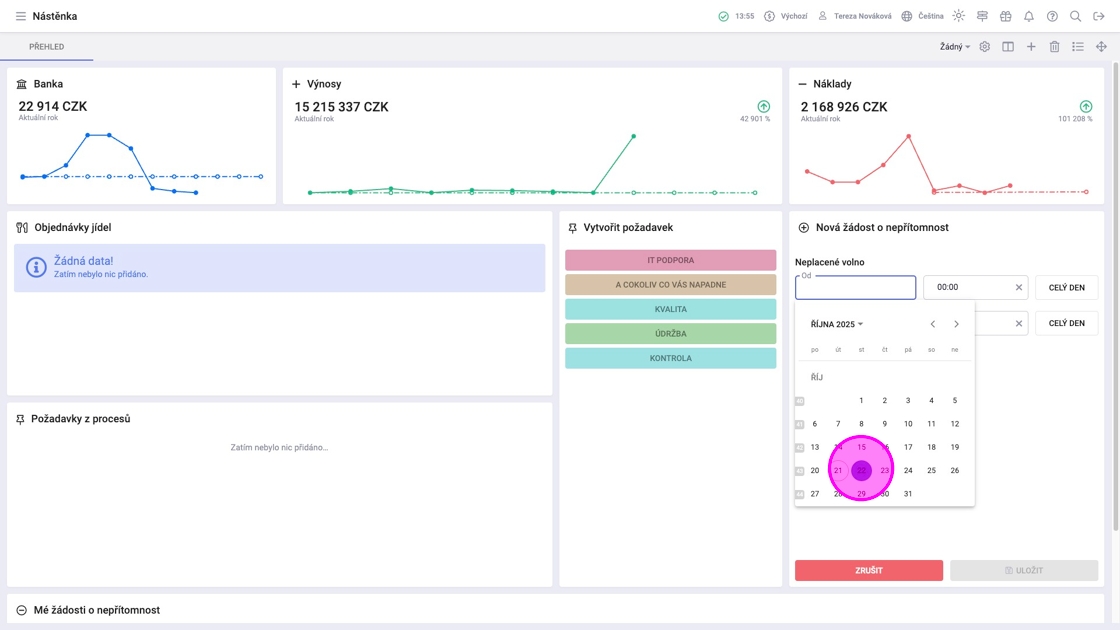
4. Pro tento typ nepřítomnosti lze vybrat konkrétní čas nebo označit "Celý den".
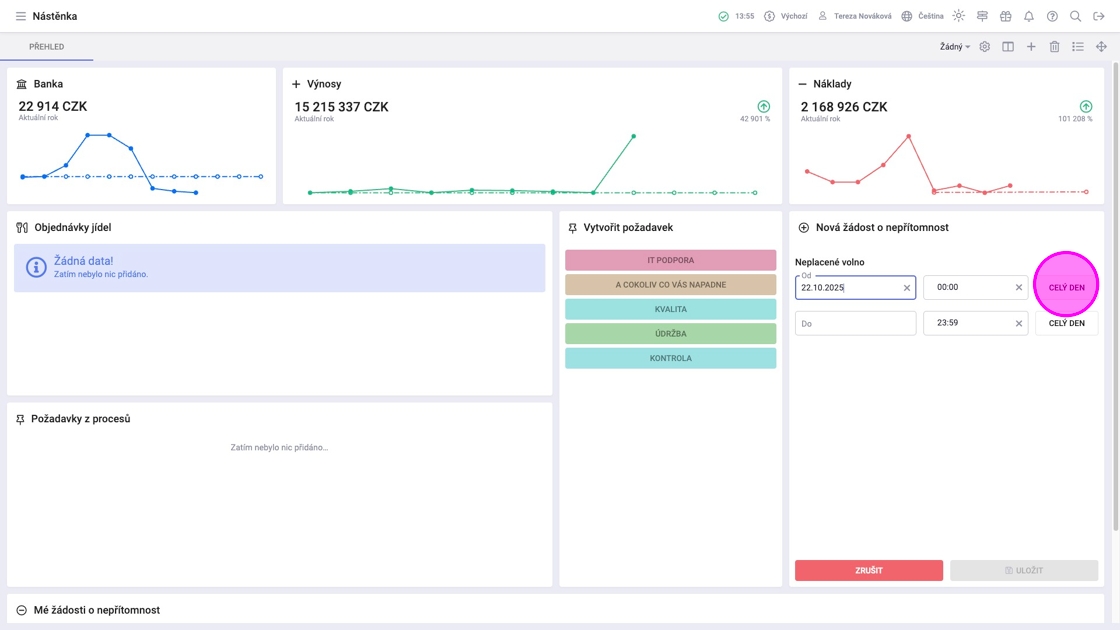
Tip: I pro žádosti o jednodenní nepřítomnosti je nutné zadat datum "Do" pro úspěšné uložení žádosti.
5. Vybrat konec nepřítomnosti.

6. Kliknout na "Celý den".
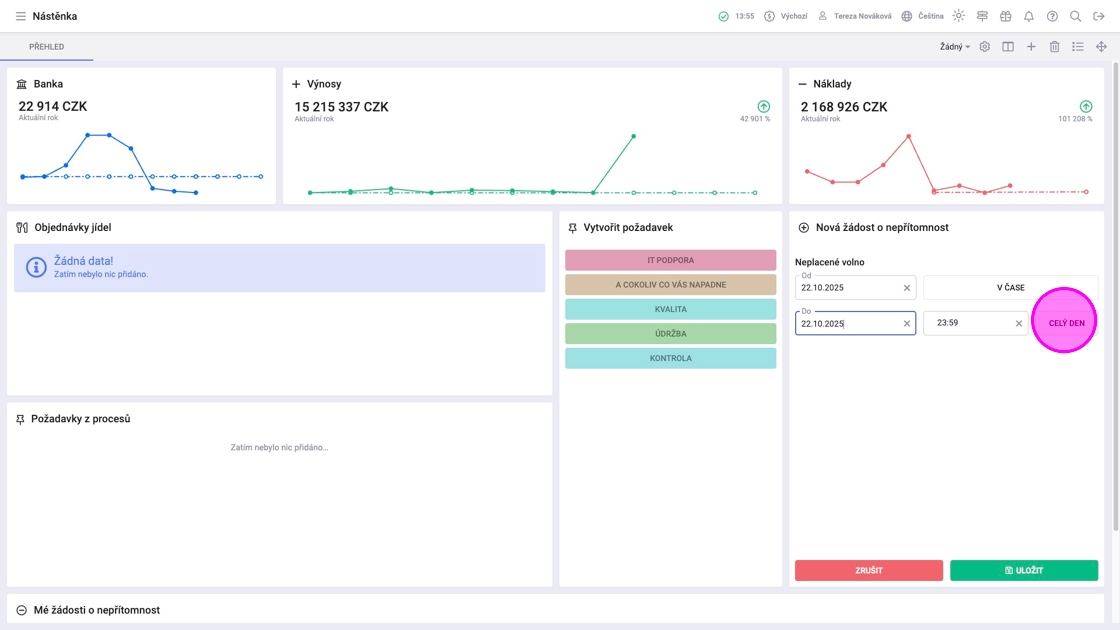
Alert: Žádosti o nepřítomnost se nesmějí překrývat! Takové žádosti nejdou uložit.
7. Kliknout na "Uložit".

Tip: Přehled žádostí je ve widgetu "Mé žádosti o nepřítomnost". Pro zobrazení právě podané žádosti je potřeba obnovit stránku.
¶ Zrušení žádosti o nepřítomnost
8. Pro stažení žádosti kliknout na tlačítko "Zrušit" u příslušné žádosti ve widgetu "Mé žádosti o nepřítomnost".
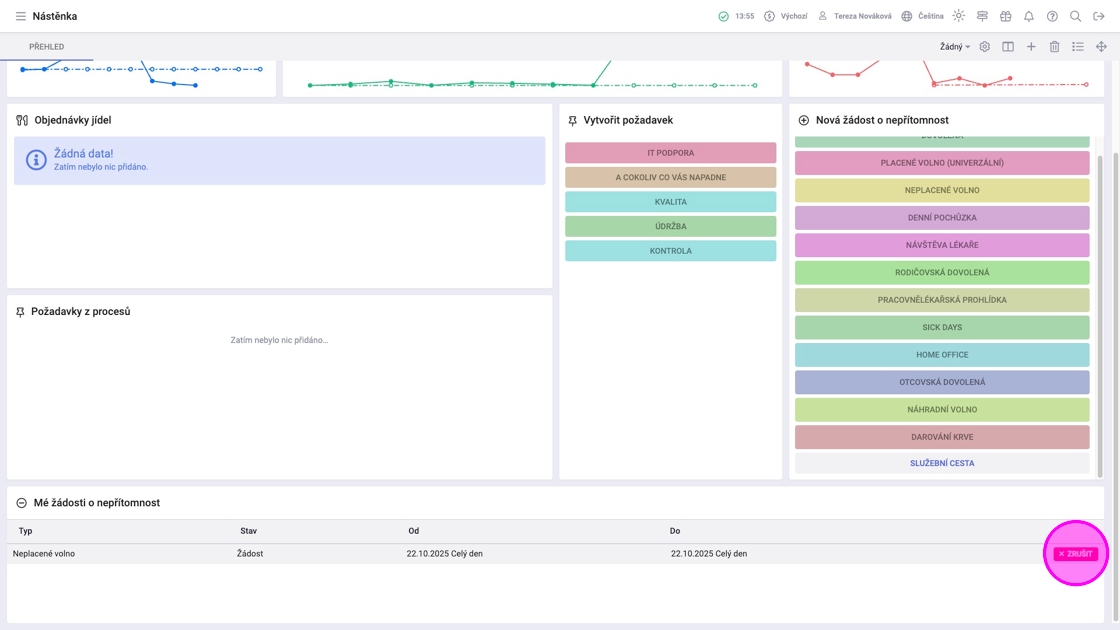
¶ ## #id=zaznamenani-dochazky Zaznamenání docházky
1. Přiložit kartu/čip k docházkovému terminálu.

2. Kliknout na "Příchod".

Tip: Zaznamenáním příchodu/odchodu dojde k automatickému odhlášení.
3. Pro ukončení zaznamenávání docházky kliknout na "Odchod".
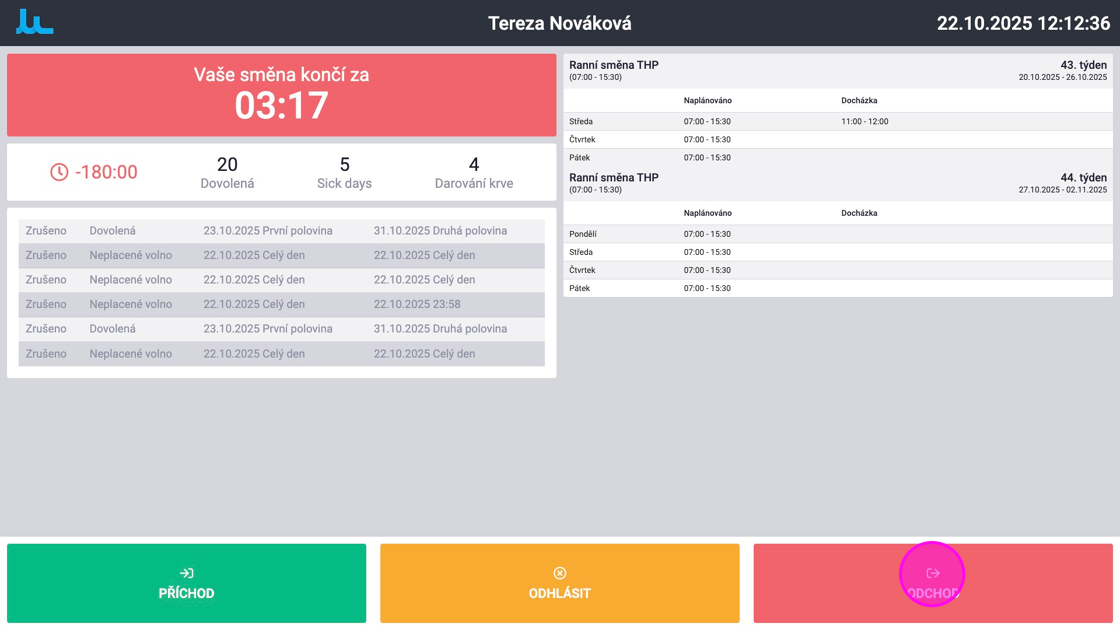
¶ ## #id=kontrola-dochazky Kontrola docházky
1. Pro zobrazení aktuálního Výkazu docházky kliknout na Nástěnce ve widgetu "Můj výkaz docházky" na "Tento měsíc".
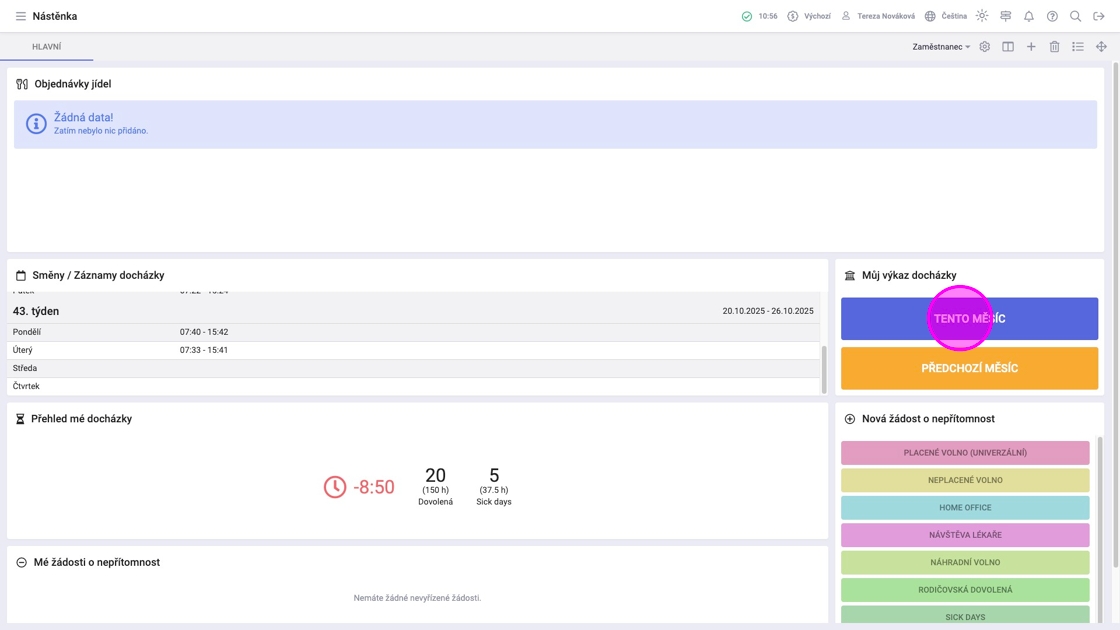
2. V některých firmách je zavedený postup, že zaměstnanec potvrzuje či podepisuje svůj vlastní výkaz docházky. Toto tedy provedete na začátku následujícího měsíce tlačítkem "Označit za potvrzené".

Tip: Při nesrovnalosti kontaktujte svého nadřízeného.
3. Kliknout na "Potvrdit".
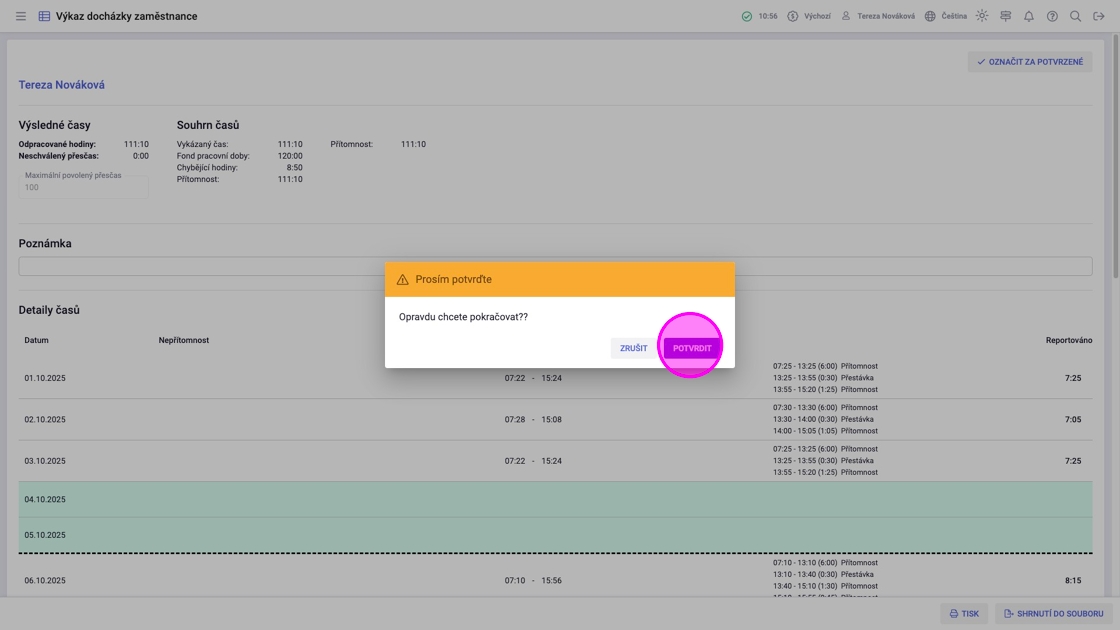
¶ Pokročilé
¶ ## #id=objednani-jidla Objednání jídla
Tip: Pokud se zobrazují různě podbarvená jídla, je třeba polévku objednat zvlášť. Pokud je polévka v hlavičce daného dne, je objednána automaticky k hlavnímu jídlu.
¶ Objednání jednoho jídla
1. Kliknout na zatržítko u požadovaného jídla.

Tip: Kliknutím se objednávka uloží a označí zeleně.
2. Kliknout na zatržítko u požadovaného polévky.
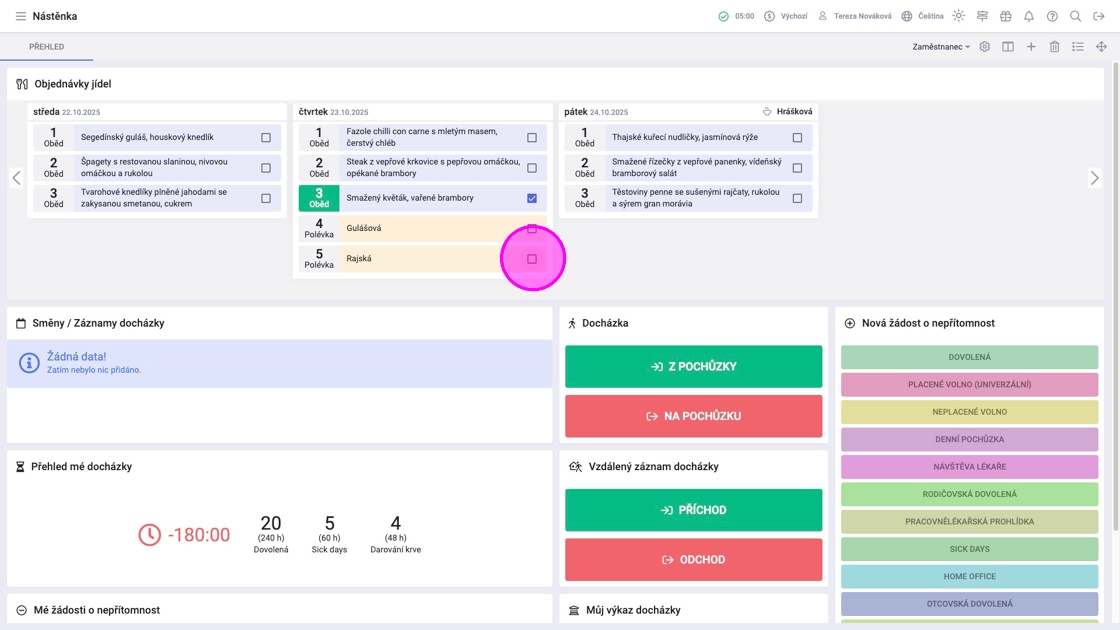
3. V pátek je vidět polévka automaticky objednaná k hlavnímu jídlu.
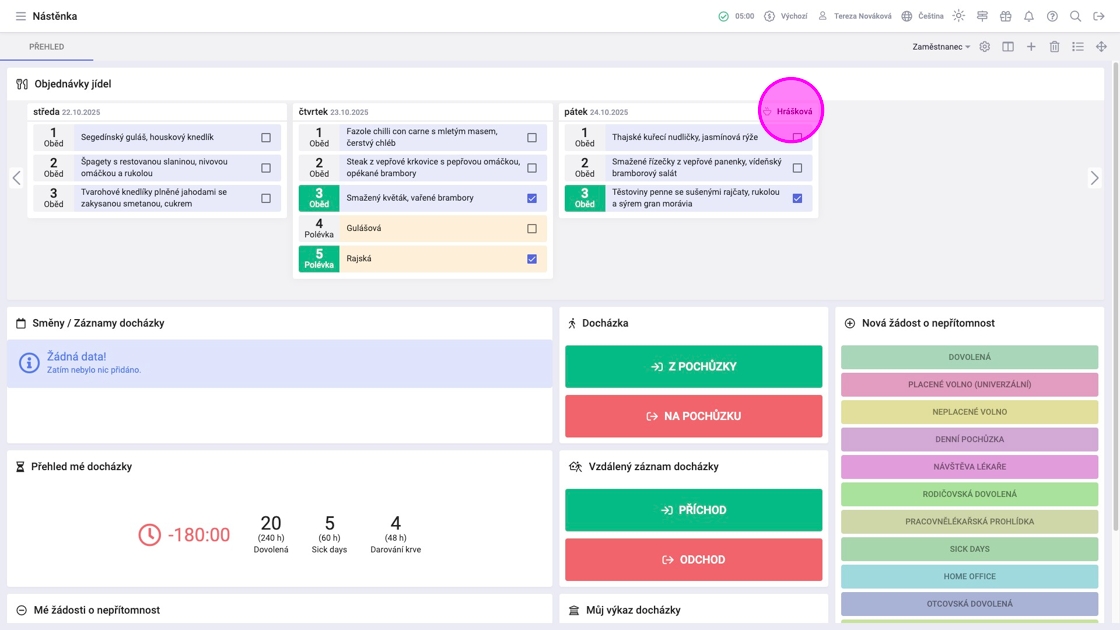
¶ Objednání více jídel
4. V případě možnosti objednání více jídel pro jeden den přidáváme se určuje počet jídel plusem/mínusem a číslo u znamének představuje počet objednaných jídel. Přidat lze i různá jídla.

5. Zvýšení počtu jídel je třeba potvrdit.
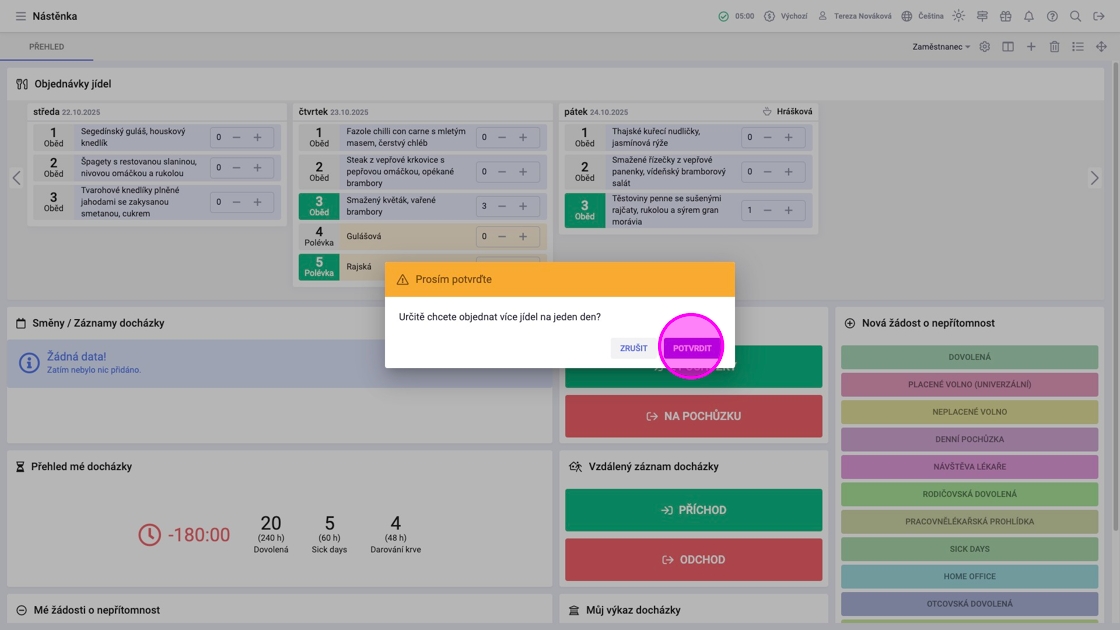
¶ ## #id=vyplneni-sluzebni-cesty Vyplnění služební cesty
O služební cestu se zažádá ve widgetu "Nová žádost o nepřítomnost". Žádost musí schválit nadřízený. Následně zaměstnanec vyplňuje při/po služební cestě podrobnosti např. o přesunech nebo záznamech práce, na základě kterých se automaticky vygeneruje vyúčtování a některé výdaje, jako jsou strava a kompenzace opotřebení vozidla, ale např. ubytování musí zaměstnanec přidat ručně.
1. Na listu Služebních cest jsou vidět pouze cesty daného zaměstnance a jeho podřízených.
Otevřít svojí služební cestu.
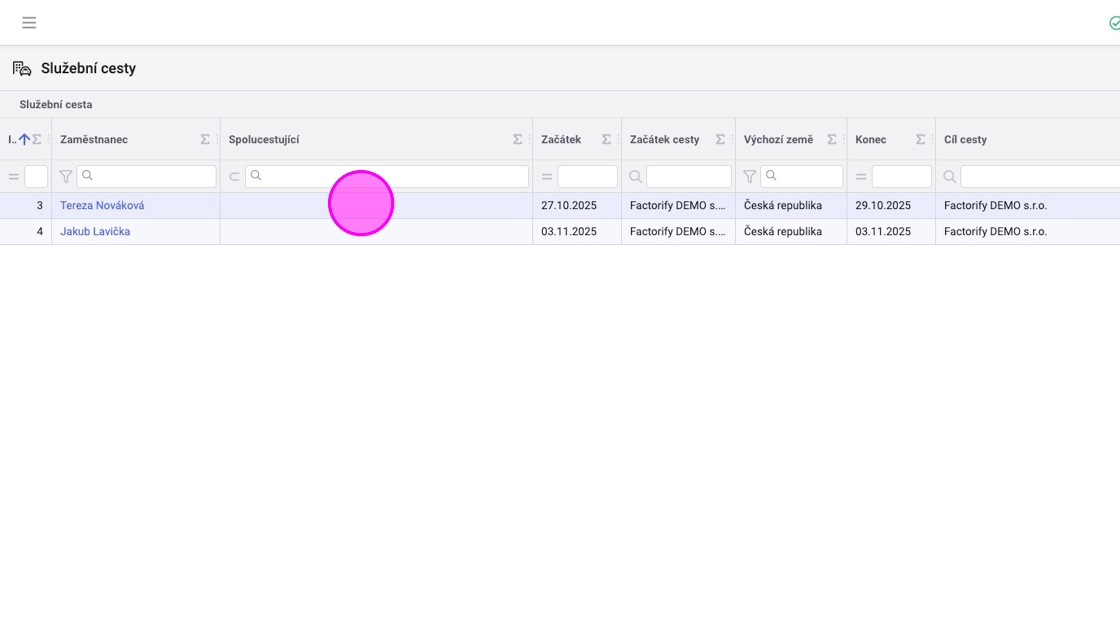
2. Do karty "Záznamy" přidat pro každý přesun novou položku.

3. Vyplnit požadovaná pole a přidat záznamy práce.

4. Vyplnit "Začátek" a "Konec".
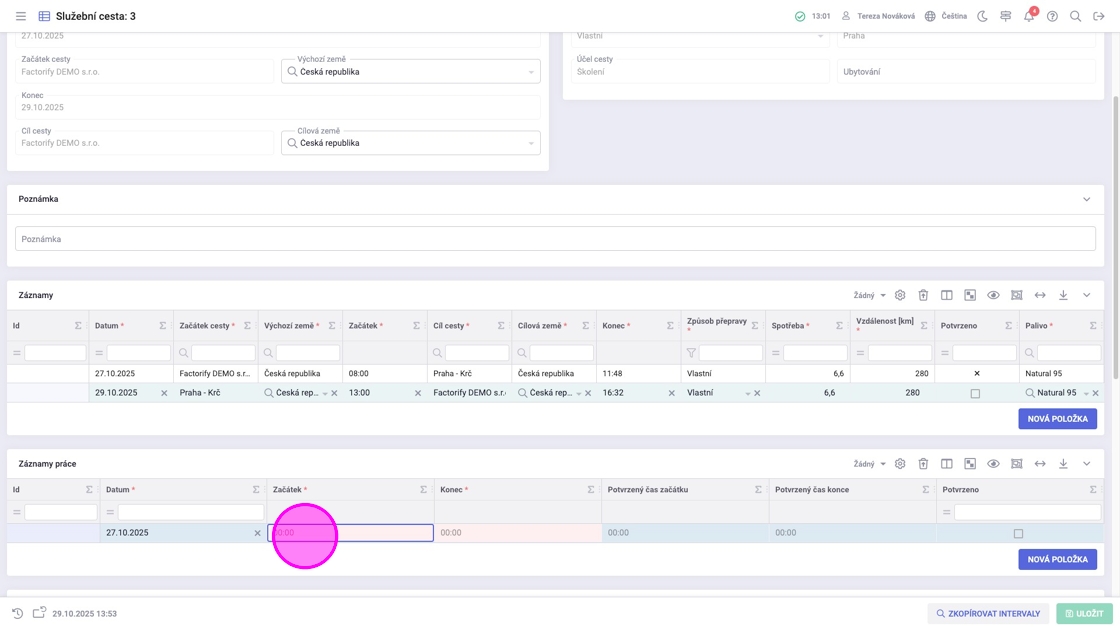
5. Po přidání všech záznamů práce kliknout na "Uložit".

6. Na základě zadaných záznamů se automaticky vygenerovaly výdaje a vyúčtování. Nevygeneroval se ale např. výdaj za ubytování, který je třeba přidat ručně.

7. V kartě "Výdaje" kliknout na "Nová položka".
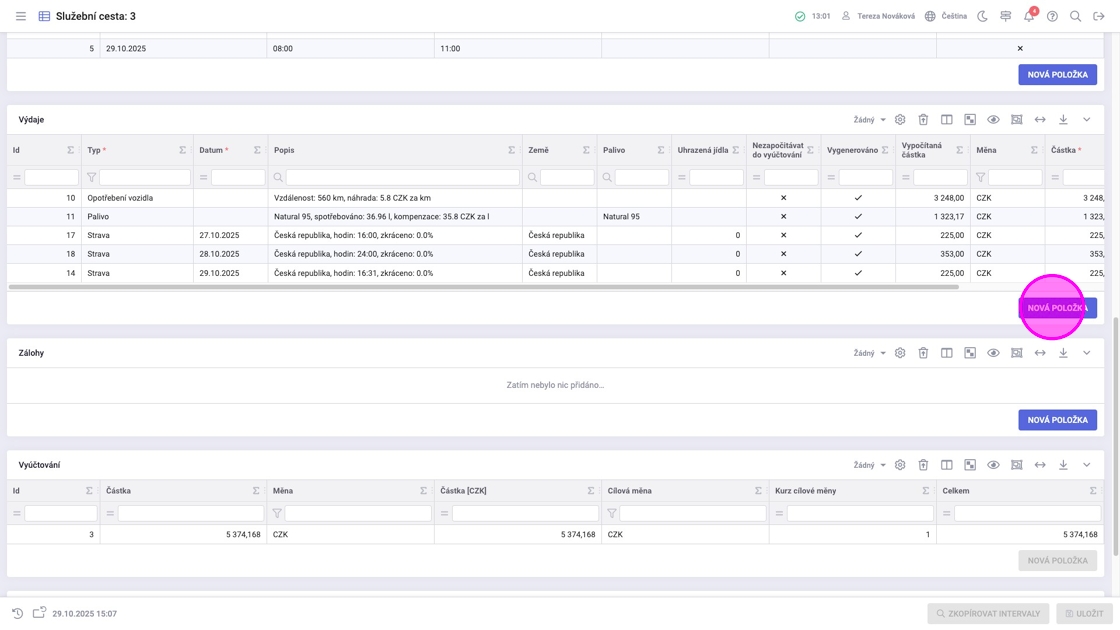
8. Vyplnit "Typ", "Datum" a "Částku" a kliknout na "Uložit".

¶ ## #id=vykazovani-prace-na-ukoly Vykazování práce na úkoly
Vykázat práci na úkol lze ve Workspace nebo v agendě Úkolů. Ve Workspace lze časomíra spustit: 1. obecně - úkol, ke kterému se vytvoří záznam práce se vybere při ukončení časomíry, 2. pro konkrétní úkol - po najetí na položku se zobrazí ikona pro spuštění.
¶ Výběr úkolu při ukončení časomíry
1. Pro spuštění časomíry kliknout ve Workspace na ikonu spustit.
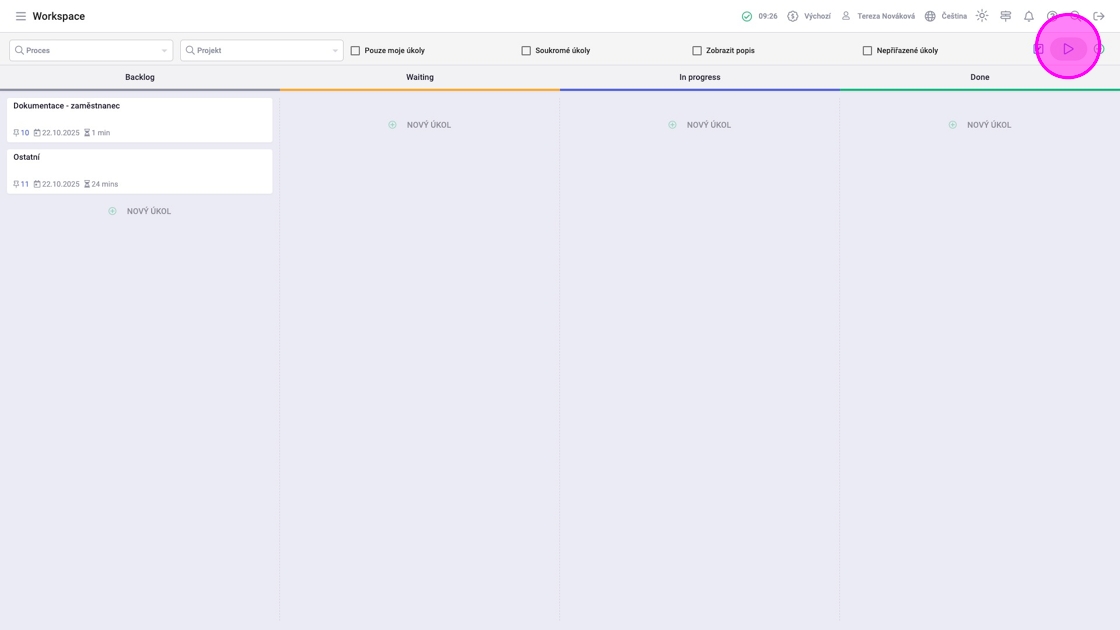
2. Pro ukončení časomíry a zaznamenání záznamu práce kliknout na ikonu fajfky...
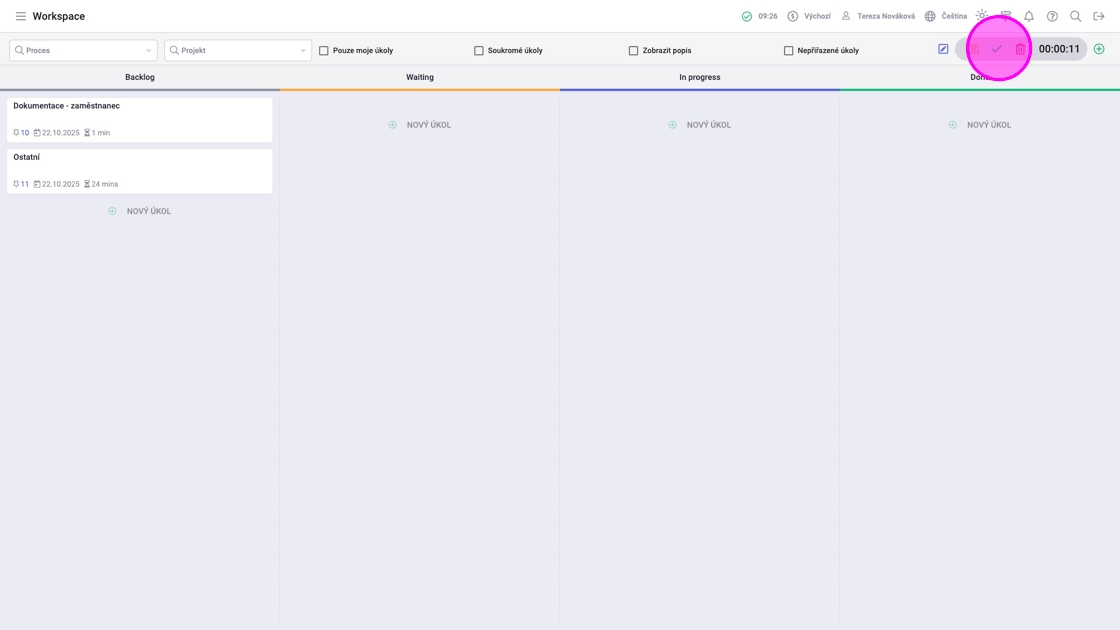
3. ... a vybrat úkol, ke kterému se záznam přiřadí.

4. Kliknout na "Uložit".
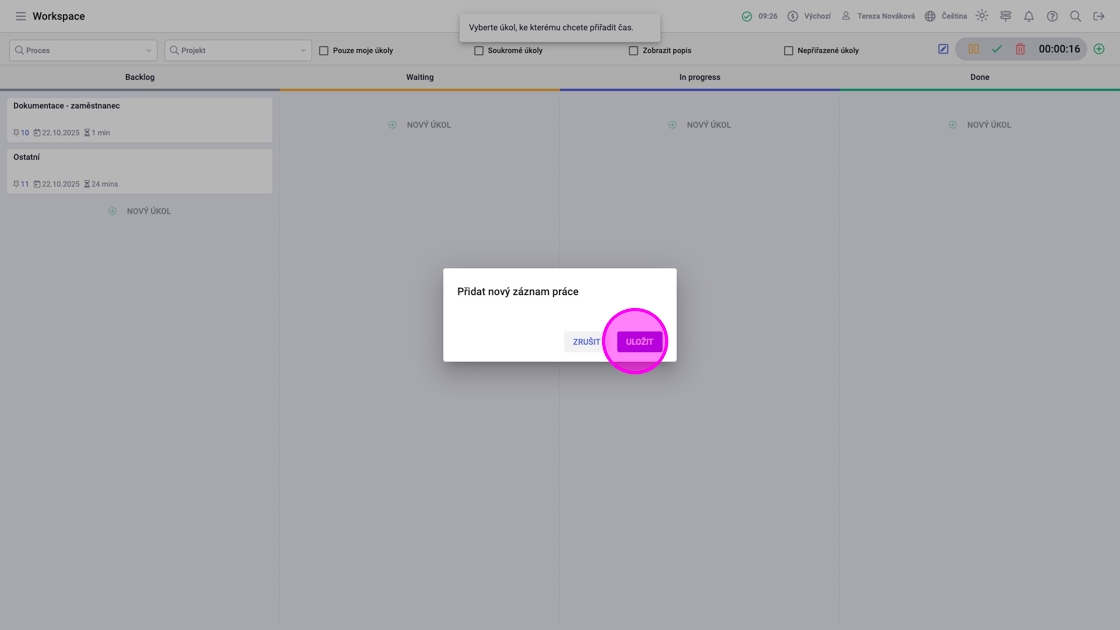
¶ Výběr úkolu při spuštění časomíry
5. Pro spuštění časomíry pro konkrétní úkol kliknout na ikonu spustit, která se zobrazí po najetí na položku.
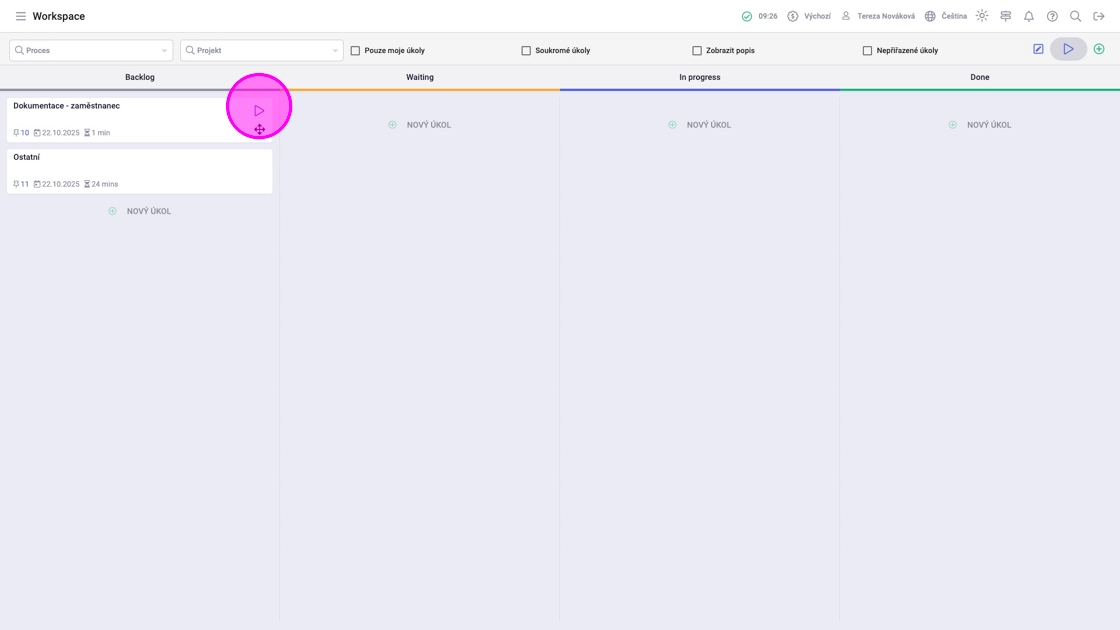
6. Pro ukončení časomíry a zaznamenání záznamu práce kliknout na ikonu fajfky na položce, pro kterou byla časomíra spuštěna nebo na stejnou ikonu v pravém horním rohu.
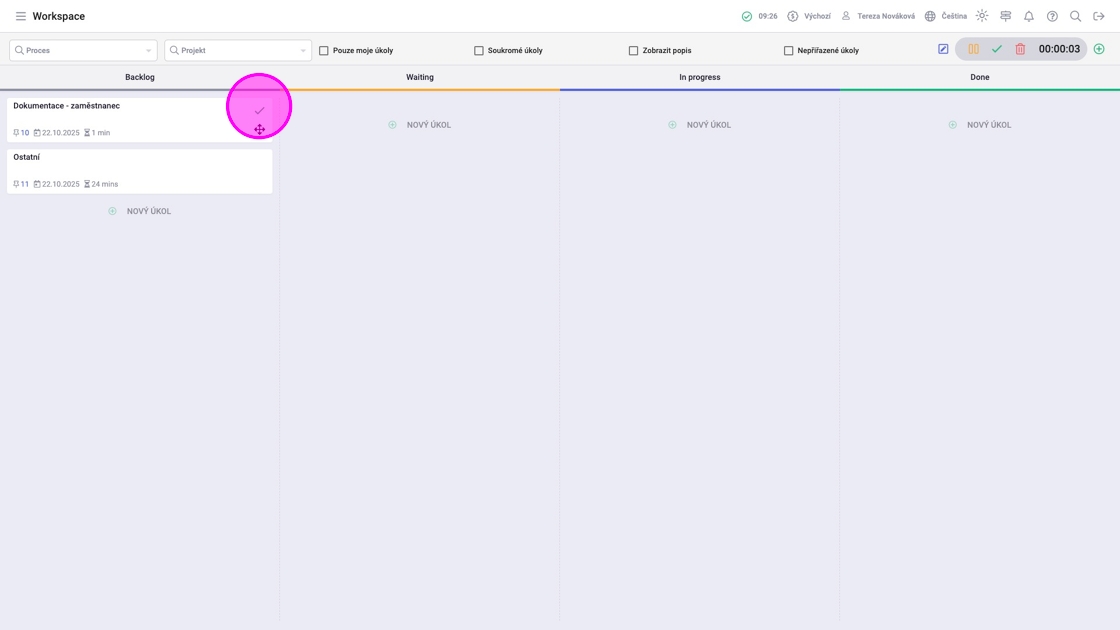
7. Kliknout na "Uložit".